Kako postaviti zaključani zaslon u načinu fokusa na iPhoneu
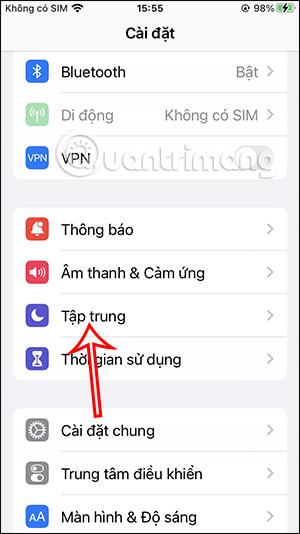
U iOS 16 beta 3 postoji značajka za postavljanje zaslona iPhonea u način rada Focus, sa zaključanim zaslonom i zaslonom za pristup telefonu po vašem izboru.
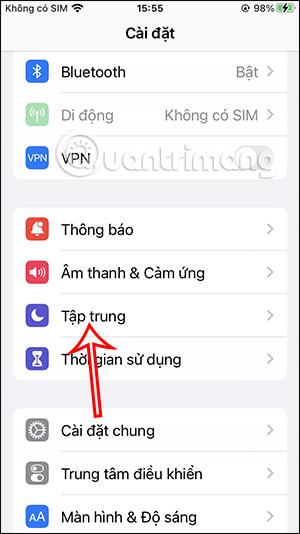
U iOS 16 beta 3 postoji značajka za postavljanje zaslona iPhonea u način rada Focus, sa zaključanim zaslonom i zaslonom za pristup telefonu po vašem izboru. Čim aktivirate Focus mode na svom iPhoneu, zaslon će se promijeniti prema sadržaju koji ste postavili. A kada način rada Focus završi na iPhoneu, uređaj se automatski mijenja na prethodni zaključani zaslon. Članak u nastavku uputit će vas kako postaviti zaključani zaslon u načinu fokusa na iPhoneu.
Upute za postavljanje zaslona zaključanog načina fokusa za iPhone
Korak 1:
Kliknemo na Postavke na telefonu, a zatim kliknemo na Focus mode na donjem popisu. Prelaskom na novo sučelje, korisnici kliknu na način rada koji žele postaviti , na primjer, ovdje odaberite Način rada.
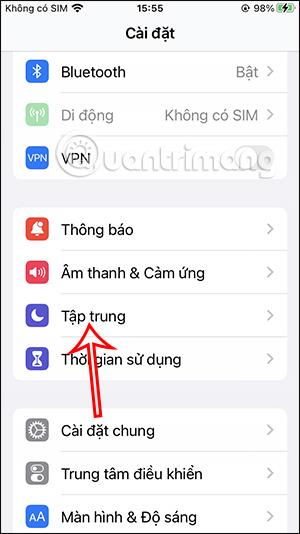
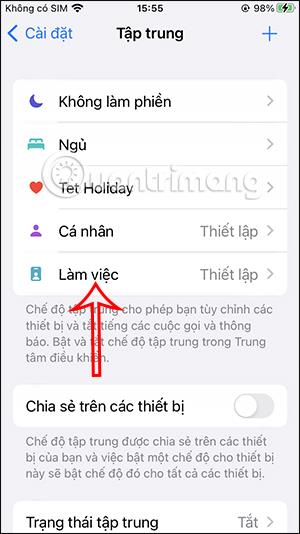
Korak 2:
Nastavite kliknuti Prilagodi način rada fokusa kako biste prilagodili način rada koji smo odabrali.
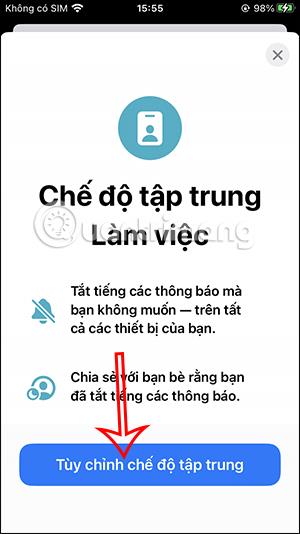
Korak 3:
Ovdje će korisnici vidjeti odjeljak Prilagodba zaslona. Dobit ćete 2 stila zaslona za promjenu ili odaberite 1 od 2. Sa zaključanim zaslonom načina fokusiranja imat ćete sljedeće mogućnosti. Ovo je zaključani zaslon dostupan u iOS-u 16 ili možete izraditi vlastiti.
Odaberite, a zatim pritisnite gumb Gotovo u gornjem kutu za odabir.
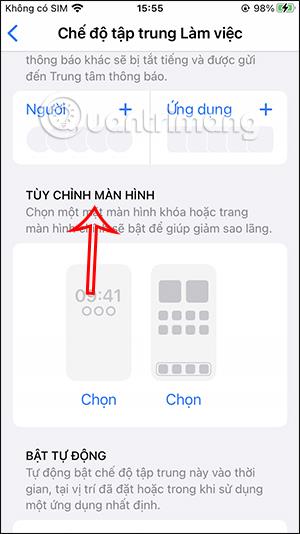
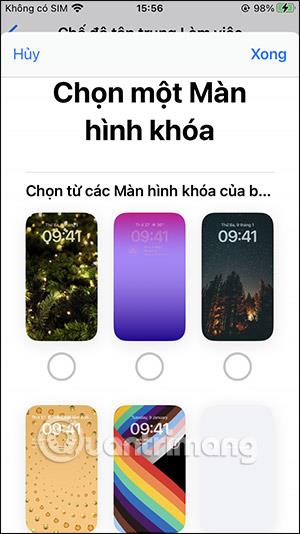
Korak 4:
Osim toga, možete odabrati koja će stranica zaslona biti prikazana u načinu rada Focus kada joj pristupimo. Također kliknite na zaslon koji želite koristiti, a zatim kliknite Gotovo u gornjem desnom kutu za spremanje.
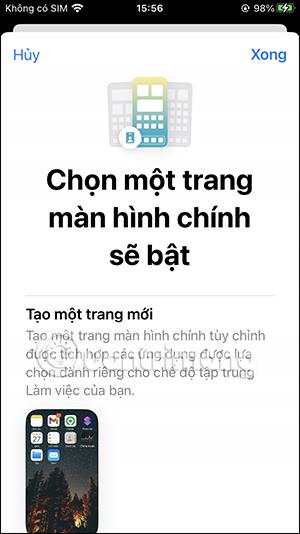

Kao rezultat toga, imamo zaslon za način rada Focus kao što je prikazano u nastavku.

Korak 5:
Sada ćete omogućiti Focus mode , otvorite Control Center i zatim dodirnite Focus mode. Za aktivaciju kliknite na način koji ste prije postavili.
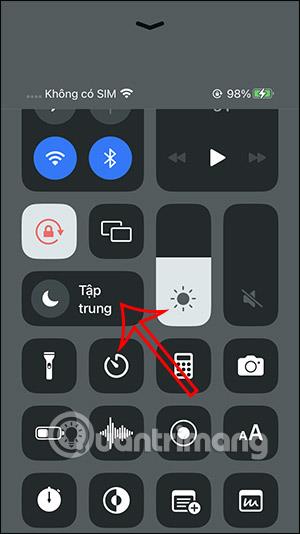
Korak 6:
Zaključani zaslon i zaslonska stranica na iPhoneu odmah se automatski mijenjaju na sadržaj koji je korisnik postavio. Kada izađete iz načina Focus, zaslon će se vratiti u prvobitno stanje.
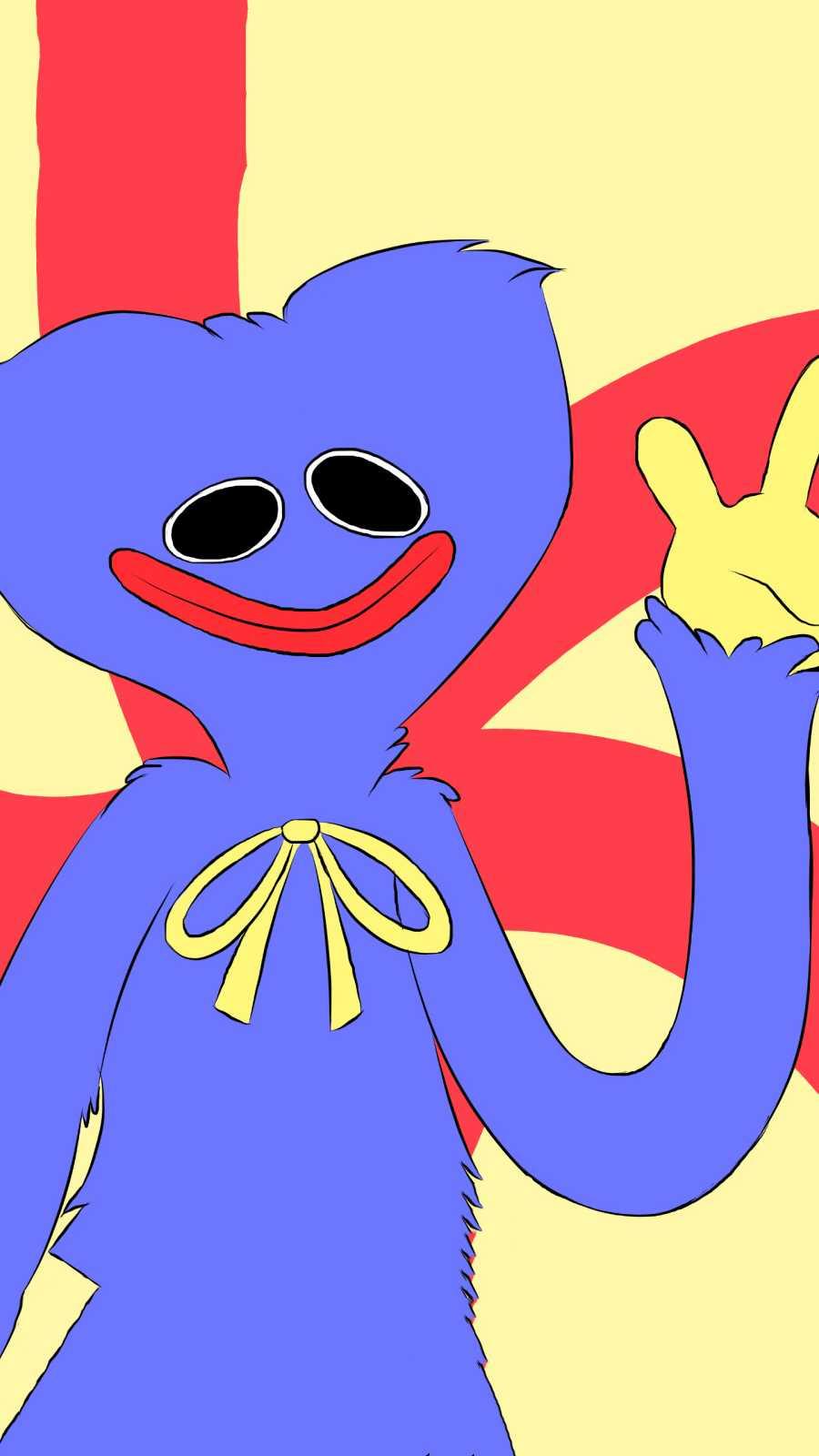
Video upute za postavljanje zaslona za zaključavanje načina fokusa za iPhone
Provjera zvuka je mala, ali vrlo korisna značajka na iPhone telefonima.
Aplikacija Fotografije na iPhoneu ima značajku uspomena koja stvara zbirke fotografija i videozapisa s glazbom poput filma.
Apple Music iznimno je narastao otkako je prvi put lansiran 2015. Do danas je to druga najveća svjetska platforma za streaming glazbe koja se plaća nakon Spotifyja. Osim glazbenih albuma, Apple Music također je dom tisućama glazbenih videa, 24/7 radio postaja i mnogih drugih usluga.
Ako želite pozadinsku glazbu u svojim videozapisima, ili točnije, snimite pjesmu koja svira kao pozadinsku glazbu za video, postoji izuzetno jednostavno rješenje.
Iako iPhone uključuje ugrađenu aplikaciju Vrijeme, ponekad ne pruža dovoljno detaljnih podataka. Ako želite nešto dodati, postoji mnogo opcija u App Storeu.
Osim dijeljenja fotografija iz albuma, korisnici mogu dodavati fotografije u zajedničke albume na iPhoneu. Možete automatski dodavati fotografije u dijeljene albume bez ponovnog rada iz albuma.
Postoje dva brža i jednostavnija načina za postavljanje odbrojavanja/tajmera na vašem Apple uređaju.
App Store sadrži tisuće sjajnih aplikacija koje još niste isprobali. Uobičajeni pojmovi za pretraživanje možda neće biti korisni ako želite otkriti jedinstvene aplikacije, a nije zabavno upustiti se u beskrajno listanje s nasumičnim ključnim riječima.
Blur Video je aplikacija koja zamućuje scene ili bilo koji sadržaj koji želite na svom telefonu kako biste nam pomogli da dobijemo sliku koja nam se sviđa.
Ovaj članak će vas uputiti kako instalirati Google Chrome kao zadani preglednik na iOS 14.









